マップデータサーバーからWi-Fi経由でマップデータをダウンロードします。
-
本機は日本マップがデフォルトで保存されています。
-
本機の初期化を行うと、デフォルトの日本マップは削除されます。
1Wi-Fiを有効にする
2[メニュー]ボタンを押す
3[←]/ [→]ボタンで[コース]を選んで[決定]ボタンを押す
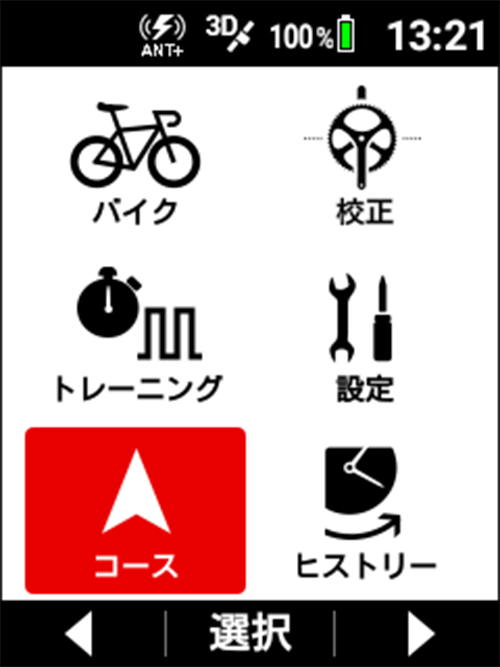
4[←]/ [→]ボタンで[マップダウンロード]を選んで[決定]ボタンを押す
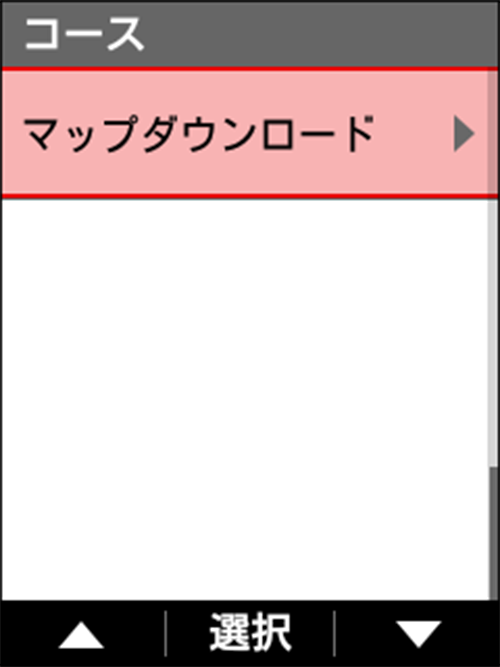
5[←]/ [→]ボタンで[マップ追加]を選んで[決定]ボタンを押す
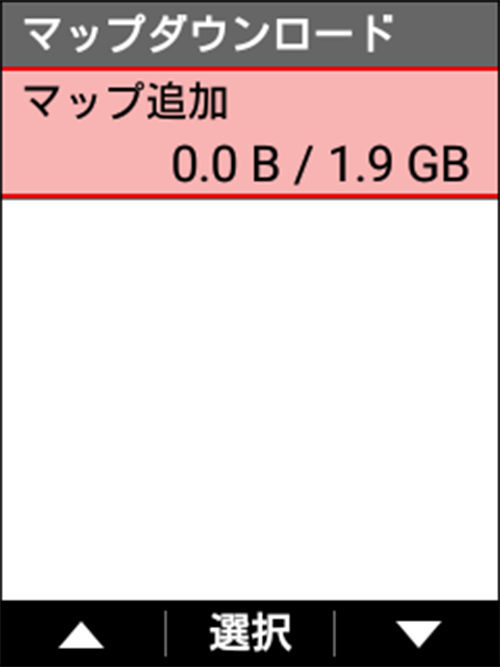
6[←]/ [→]ボタンで追加したいマップのエリアを選んで[決定]ボタンを押す

7[←]/ [→]ボタンで追加したいマップの地域を選んで[決定]ボタンを押す

-
選択されたマップのサイズが本機の空き容量を超える場合は、「空き容量が不足しています」と表示されます。
8[決定]ボタンを押す
マップの追加が始まります。マップ追加完了後は自動的にシステムの再起動を行います。
[←]ボタンを押すとマップ追加をキャンセルします。
-
マップダウンロード中にロギングが開始された場合は、マップの追加を中止します。